Fleksibel dimensjonsreservasjonspolicy for lagernivå
Når et hierarki for beholdningsreservasjon av Parti-under[lokasjon]-typen er assosiert med produkter, kan bedrifter som selger partisporede produkter og kjører logistikken som operasjoner som er aktivert for Warehouse Management-prosesser (WMS), ikke reservere spesifikke partier av disse produktene for kundesalgsordrer.
På lignende måte kan ikke bestemte lisensplater reserveres for produkter i salgsordrer når disse produktene er knyttet til standard reservasjonshierarki.
Denne artikkelen beskriver retningslinjen for beholdningsreservasjon som lar disse virksomhetene reservere spesifikke partier eller nummerskilt, selv når produktene er assosiert med et Batch-under[lokasjon]-reservasjonshierarki.
Beholdningsreservasjonshierarki
Dette avsnittet oppsummerer det eksisterende beholdningsreservasjonshierarkiet.
Lagerreservasjonshierarkiet angir at så langt det gjelder lagerdimensjoner, har behovsordren de obligatoriske dimensjonene område, lager og lagerstatus. De obligatoriske dimensjonene er med andre ord alle dimensjonene over lokasjonsdimensjonen i reservasjonshierarkiet, mens lagerlogikken er ansvarlig for å tilordne en lokasjon til de ønskede antallene og reservere lokasjonen. I samhandlingene mellom etterspørselsordren og lagervirksomheten, forventes etterspørselsordren å indikere hvor ordren må sendes fra (det vil si hvilket sted og lager). Lageret er deretter avhengig av logikken for å finne påkrevd kvantitet i lagerlokalene.
For å gjenspeile virksomhetens driftsmodell er sporingsdimensjoner (parti- og serienumre) imidlertid gjenstand for mer fleksibilitet. Et beholdningsreservasjonshierarki kan omfatte scenarioer der følgende betingelser gjelder:
- Virksomheten avhenger av lagervirksomheten når det gjelder administrering av plukking av kvantiteter som har parti- eller serienumre, etter at kvantitetene er funnet i lagerlokalene. Denne modellen henvises ofte til som Parti-under[lokasjon] eller Serie-under[lokasjon]. Den brukes vanligvis når et produkts parti- eller serienummeridentifikasjon ikke er viktig for kundene som legger inn etterspørselen hos det selgende selskapet.
- Virksomheten avhenger av lagervirksomheten når det gjelder administrering av plukking av kvantiteter som har parti- eller serienumre, før kvantitetene er funnet i lagerlokalene. Hvis parti- eller serienumre er nødvendig som en del av en kundes ordrespesifikasjon, registreres de i etterspørselsordren, og lageroperasjonene som finner kvantitetene på lageret, har ikke lov til å endre dem. Denne modellen henvises ofte til som Parti-over[lokasjon] eller Serie-over[lokasjon]. Siden dimensjonene over lokasjonen er de spesifikke kravene til behovet som må oppfylles, vil ikke lagerlogikken tildele dem. Disse dimensjonene må alltid angis på etterspørselsordren eller i de tilknyttede reserveringene.
I disse scenarioene er utfordringen at bare ett beholdningsreservasjonshierarki kan tilordnes til hvert utgitte produkt. For at WMS skal kunne håndtere sporede elementer gjelder derfor følgende: Etter at hierarkitildelingen bestemmer når parti- eller serienummeret skal reserveres (enten når etterspørselsordren tas imot eller under lagerplukkearbeidet), kan denne timingen ikke endres på et ad hoc-grunnlag.
Fleksibel reservasjon for partisporede varer
Forretningsscenario
I dette scenarioet bruker et selskap en beholdningsstrategi der fullførte varer spores etter partinumre. Dette selskapet bruker også WMS-arbeidsbelastning. Fordi denne arbeidsbelastningen har velutstyrt logikk for planlegging og drift av lagerplukkings- og forsendelsesoperasjoner for partiaktiverte varer, er de fleste av de fullførte varene tilknyttet et Parti-under[lokasjon]-beholdningsreservasjonshierarki. Fordelen med denne typen driftsoppsett er at beslutninger (som faktisk er reservasjonsbeslutninger) om hvilke partier du skal plukkes, og hvor de skal settes på lageret, utsettes til lagerplukkingsoperasjonene starter. De utføres ikke når kundens ordre legges inn.
Selv om Parti under[lokasjon]-reservasjonshierarkiet tjener selskapets forretningsmessige mål godt, krever mange av selskapets etablerte kunder det samme partiet som de kjøpte tidligere, når de bestiller produkter på nytt. Derfor leter selskapet etter fleksibilitet i måten partireservasjonsreglene håndteres på, slik at det – avhengig av kundenes etterspørsel etter samme vare – oppstår følgende atferd:
- Et partinummer kan registreres og reserveres når ordren tas imot av salgsprosessoren, og det kan ikke endres under lageroperasjoner og/eller tas imot av andre krav. Denne atferden er med på å garantere at partinummeret som ble bestilt, sendes til kunden.
- Hvis partinummeret ikke er viktig for kunden, kan lageroperasjonen bestemme et partinummer under plukkearbeid, etter at salgsordreregistrering og reservasjon er utført.
Tillate reservering av et bestemt parti i salgsordren
For å imøtekomme ønsket fleksibilitet i partireservasjonsatferden for varer som er assosiert med et Parti-under[lokasjon]-beholdningsreservasjonshierarki, må beholdningsledere merke av i Tillat reservasjon på etterspørselsordre-avmerkingsboksen for Partinummer-nivået på Beholdningsreservasjonshierarkier-siden.
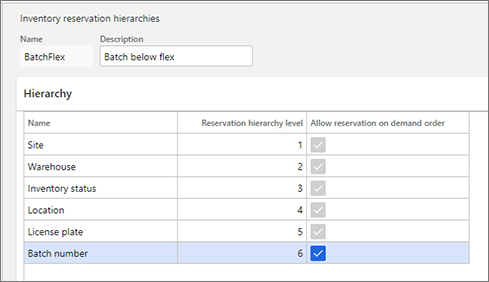
Når Partinummer-nivået i hierarkiet er valgt, vil alle dimensjoner over det nivået og opp gjennom Plassering-nivået valgt automatisk. (Som standard er alle dimensjoner over Plassering-nivået forhåndsvalgt.) Denne atferden gjenspeiler logikken der alle dimensjoner i området mellom partinummeret og plasseringen også reserveres automatisk etter at du har reservert et spesifikt partinummer på ordrelinjen.
Notat
Tillat reservasjon på etterspørselsordre-avmerkingsboksen gjelder bare for reservasjonshierarkinivåer som er under dimensjonen til lagerplasseringen.
Partinummer og Nummerskilt er de eneste nivåene i hierarkiet som er åpne for den fleksible reservasjonsretningslinjen. Med andre ord kan du ikke merke av for Tillat reservasjon på etterspørselsordre for nivået Plassering eller Serienummer.
Hvis reservasjonshierarkiet inkluderer serienummerdimensjonen (som alltid må være under Partinummer-nivået), og hvis du har aktivert partispesifikk reservasjon for partinummeret, vil systemet fortsette å håndtere serienummerreservasjon og plukkeoperasjoner, basert på reglene som gjelder for Serie-under[lokasjon]-reservasjonsretningslinjen.
Du kan når som helst tillate partispesifikk reservasjon for et eksisterende Parti-under[lokasjon]-reservasjonshierarki i distribusjonen. Denne endringen påvirker ikke reservasjoner og åpent lagerarbeid som ble opprettet før endringen fant sted. Tillat reservasjon på etterspørselsordre-avmerkingsboksen kan imidlertid ikke tømmes hvis det finnes beholdningstransaksjoner med utstedelsestypen Reservert bestilt, Reservert fysisk eller Bestilt for én eller flere varer som er tilknyttet til dette reservasjonshierarkiet.
Notat
Hvis eksisterende reservasjonshierarki for en vare ikke tillater partispesifikasjon på ordren, kan du tilordne den på nytt til et reservasjonshierarki som tillater partispesifikasjon, forutsatt at hierarkinivåstrukturen er lik i begge hierarkier. Bruk Endre reservasjonshierarki for varer-funksjonen til å gjennomføre omtilordningen. Denne endringen kan være relevant når du vil forhindre fleksibel partireservering for et delsett av partisporede elementer, men tillate den for resten av produktporteføljen.
Uavhengig av om du har merket av i Tillat reservasjon på etterspørselsordre-avmerkingsboksen, gjelder følgende: Hvis du ikke vil reservere et spesifikt partinummer for varen på en ordrelinje, vil standard lagerstyringslogikk som er gyldig for et Parti-under[lokasjon]-reservasjonshierarki, fremdeles gjelde.
Reservere et bestemt partinummer for en kundeordre
Etter at et Parti-under[lokasjon]-beholdningsreservasjonshierarki for en partisporet vare er satt opp for å tillate reservasjon av spesifikke partinumre på salgsordrer, kan salgsordreprosessorer ta imot kundeordrer for samme vare på en av følgende måter, avhengig av kundens forespørsel:
- Angi ordredetaljer uten å angi et partinummer – Denne fremgangsmåten skal brukes når produktets partispesifikasjon ikke er viktig for kunden. Alle eksisterende prosesser som er knyttet til håndtering av en ordre av denne typen i systemet, forblir uendret. Ingen ekstra hensyn kreves fra brukerne.
- Angi ordredetaljer og reserver et bestemt partinummer – Denne fremgangsmåten skal brukes når kunden ber om et bestemt parti. Vanligvis vil kunder be om et bestemt parti når de ombestiller et produkt som de har kjøpt tidligere. Denne typen partispesifikk reservasjon omtales som Ordreigangsatt reservasjon.
Følgende sett med regler er gyldig når kvantiteter behandles, og et partinummer er bundet til en bestemt ordre:
- For å tillate reservasjon av et spesifikt partinummer for en vare under Parti-under[lokasjon]-reservasjonsretningslinjen må systemet reservere alle dimensjoner opp gjennom plasseringen. Dette området inkluderer vanligvis nummerskiltdimensjonen.
- Plasseringsdirektiver brukes ikke når det opprettes plukkarbeid for en salgslinje som bruker ordrebundet partireservering.
- Under lagerbehandling av arbeid for ordrebundne partier har verken brukeren eller systemet lov til å endre partinummeret. (Denne behandlingen omfatter unntakshåndtering.)
Det følgende eksempelet viser ende-til-ende-flyten.
Eksempelscenario: Tildeling av partinummer
For dette eksempelet må demonstrasjonsdata være installert, og du må bruke USMF-demonstrasjonsdataselskapet.
Sette opp et beholdningsreservasjonshierarki for å tillate partispesifikk reservasjon
- Gå til Lagerstyring>Oppsett>Beholdning > Reservasjonshierarki.
- Velg Ny.
- I Navn-feltet skriver du inn et navn (for eksempel BatchFlex).
- I Beskrivelse-feltet skriver du inn en beskrivelse (for eksempel Parti under fleksibelt).
- I Valgt-feltet velger du Serienummer og Eier, og velg deretter venstre pilknapp for å flytte dem til Tilgjengelig-feltet.
- Velg OK.
- I raden for Partinummer-dimensjonsnivået merker du av i Tillat reservasjon på etterspørselsordre-avmerkingsboksen. Nummerskilt- og Plassering-nivåene velges automatisk, og du kan ikke fjerne avmerkingen i avmerkingsboksene for dem.
- Velg Lagre.
Opprette et nytt frigitt produkt
Angi de tre hoveddataparameterne for produktet ved å bruke disse verdiene:
- I Lagringsdimensjonsgruppe-feltet velger du Lager.
- I Sporingsdimensjonsgruppe-feltet velger du Parti-fys.
- I Reservasjonshierarki-feltet velger du BatchFlex.
Opprett to partinumre, for eksempel B11 og B22.
Legg til varekvantiteter i beholdningen på lager ved hjelp av følgende verdier:
Lager Partinummer Lokasjon Nummerskilt Antall 24 B11 BULK-001 Ingen 10 24 B11 FL-001 LP11 10 24 B22 FL-002 LP22 10
Angi salgsordredetaljer
Gå til Salg og markedsføring>Salgsordrer>Alle salgsordrer.
Velg Ny.
På salgsordretoppteksten, i Kundekonto-feltet angir du US-003.
Legg til en linje for den nye varen, og angi 10 som kvantiteten. Sørg for at Lager-feltet er satt til 24.
På Salgsordrelinjer-hurtigfanen velger du Beholdning, og går deretter til Vedlikehold-gruppen og velger Partireservasjon. Partireservasjon-siden viser en liste over partier som er tilgjengelige for reservasjon for ordrelinjen. For dette eksempelet viser den en kvantitet på 20 for partinummer B11 og en kvantitet på 10 for partinummer B22. Vær oppmerksom på at Partireservasjon-siden ikke kan åpnes fra en linje hvis varen på denne linjen er assosiert med Parti-under[lokasjon]-reservasjonshierarkiet med mindre den er satt opp for å tillate partispesifikk reservasjon.
Notat
Hvis du vil reservere et bestemt parti for en salgsordre, må du bruke Partireservasjon-siden.
Hvis du oppgir partinummeret direkte på salgsordrelinjen, vil systemet fungere som om du skrev inn en spesifikk partiverdi for en vare som er underlagt Parti-under[lokasjon]-reservasjonsretningslinjen. Når du lagrer linjen, får du en advarselmelding. Hvis du bekrefter at partinummeret skal angis direkte på ordrelinjen, vil ikke linjen bli håndtert av den vanlige lagerbehandlingslogikken.
Hvis du reserverer kvantiteten fra Reservasjon-siden, vil ikke noe spesifikt parti bli reservert, og kjøringen av lageroperasjoner for linjen vil følge reglene som gjelder under Parti-under[lokasjon]-reservasjonsretningslinjen.
Generelt fungerer og samhandles denne siden med på samme måte som for varer som har et tilknyttet reservasjonshierarki i Parti-over[lokasjon]-typen. Følgende unntak gjelder imidlertid:
- Partinumre bundet til kildelinjen-hurtigfanen viser partinumrene som er reservert for ordrelinjen. Partiverdiene i rutenettet vises gjennom oppfyllingssyklusen til ordrelinjen, inkludert lagerbehandlingsstadiene. På Oversikt-hurtigfanen vises vanlig bestillingslinjereservasjon (det vil si reservasjon som utføres for dimensjonene over Plassering-nivået) derimot i rutenettet opp til tidspunktet lagerarbeidet opprettes på. Deretter overtar arbeidsenheten linjereservasjonen, og linjereservasjonen vises ikke lenger på siden. Partinumre bundet til kildelinjen-hurtigfanen bidrar til å garantere at salgsordreprosessoren kan vise partinumrene som ble bundet til kundens ordre, når som helst i løpet av livssyklusen, opp gjennom faktureringen.
- I tillegg til å reservere et bestemt parti kan en bruker manuelt velge den partispesifikke plasseringen og nummerskiltet i stedet for å la systemet velge dem automatisk. Denne funksjonen er knyttet til utformingen av den ordreigangsatte partireservasjonsmekanismen. Som nevnt tidligere, gjelder følgende: Når et partinummer er reservert for en vare under Parti-under[lokasjon]-reservasjonsretningslinjen må systemet reservere alle dimensjoner opp gjennom plasseringen. Derfor vil lagerarbeid ha de samme lagringsdimensjonene som ble reservert av brukerne som jobbet med ordrene, og det kan hende at det ikke alltid representerer varelagerplasseringen som er praktisk, eller til og med mulig, for plukkeoperasjoner. Hvis ordreprosessorer er klare over lagerbegrensningene, kan det være lurt manuelt å velge de spesifikke plasseringene og nummerskiltene når de reserverer et parti. I slike tilfeller må brukeren bruke Visningsdimensjoner-funksjonaliteten på sidetoppteksten og legge til plasseringen og nummerskiltet i rutenettet på Oversikt-hurtigfanen.
På Partireservasjon-siden velger du linjen for parti B11, og velger deretter Reserver linje. Det er ikke angitt noen logikk for tilordning av plasseringen og nummerskilt under automatisk reservasjon. Du kan angi kvantiteten manuelt i Reservasjon-feltet. Vær oppmerksom på at Partinumre bundet til kildelinjen-hurtigfanen, parti B11 vises som Bind.
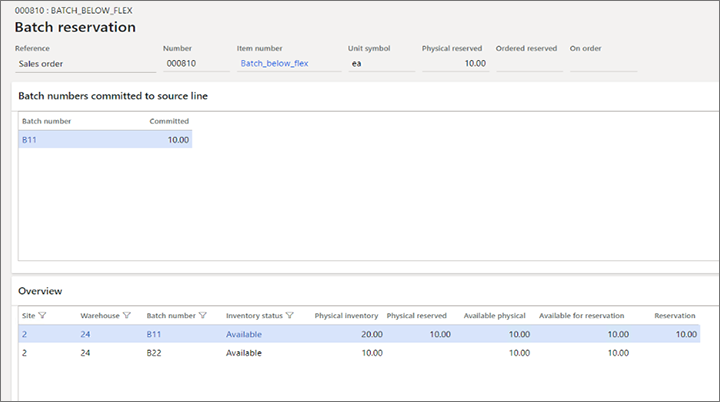
Notat
Reservasjon av kvantiteten på en salgsordrelinje kan utføres på tvers av flere partier. På samme måte kan reservasjon av samme parti utføres mot flere plasseringer og nummerskilt (hvis nummerskilt er aktivert for plasseringene).
Reservasjon av et bestemt parti for kvantiteten på en salgsordrelinje kan også være delvis. Den totale kvantiteten på 100 enheter kan for eksempel reserveres slik at et spesifikt parti bindes til 20 enheter, mens 80 enheter reserveres på stedet og lagernivåer for ethvert tilgjengelig parti. I dette tilfellet vil WMS håndtere plukkoperasjoner ved hjelp av to separate arbeidslinjer.
Gå til Behandling av produktinformasjon>Produkter>Frigitte produkter. Velg varen, og velg deretter Administrer beholdning>Vis>Transaksjoner.

Gjennomgå varens lagertransaksjoner som er knyttet til salgsordrelinjereservasjonen.
- En transaksjon der Referanse-feltet er satt til Salgsordre og Utsted-feltet er satt til Reservert fysisk, representerer ordrelinjereservasjonen for beholdningsdimensjonene over Plassering-nivået. I henhold til varens beholdningsreservasjonshierarki er disse dimensjonene sted, lager og beholdningsstatus.
- En transaksjon der Referanse-feltet er satt til Ordreigangsatt reservasjon og Utsted-feltet er satt til Reservert fysisk, representerer ordrelinjereservasjonen for det spesifikke partiet og alle beholdningsdimensjonene over det. I henhold til varens beholdningsreservasjonshierarki er disse dimensjonene partinummer og plassering. I dette eksempelet er plasseringen Bulk-001.
I salgsordretoppteksten velger du Lager>Handlinger>Frigi til lager. Ordrelinjen er nå bølgete, og det opprettes en belastning og et arbeid.
Gjennomgå og behandle lagerarbeid som har ordreigangsatte partinumre
I hurtigkategorien Salgsordrelinjer velger du Lager>Arbeidsdetaljer.
Arbeidet som håndterer plukkoperasjonen for partikvantiteter som er bundet til salgsordrelinjen, har følgende egenskaper:
For opprettelse av arbeid bruker systemet arbeidsmaler, men ikke plasseringsdirektiver. Alle standardinnstillingene som er definert for arbeidsmaler, for eksempel et maksimalt antall plukklinjer eller en bestemt måleenhet, brukes for å bestemme når nytt arbeid skal opprettes. Reglene som er assosiert med plasseringsdirektiver for identifisering av plukkplasseringer blir ikke vurdert, fordi den ordreigangsatte reservasjonen allerede angir alle beholdningsdimensjonene. Disse beholdningsdimensjonene inkluderer dimensjonene på lageroppbevaringsnivået. Derfor arver arbeidet disse dimensjonene uten å måtte sjekke plasseringsdirektiver.
Partinummeret vises ikke på plukklinjen (noe som også er tilfelle for arbeidslinjen som opprettes for en vare som har et tilknyttet Parti-over[lokasjon]-reservasjonshierarki). I stedet vises "fra"-partinummeret og alle andre lagringsdimensjoner på arbeidslinjens arbeidsbeholdningstransaksjon som det henvises til fra de tilhørende beholdningstransaksjonene.
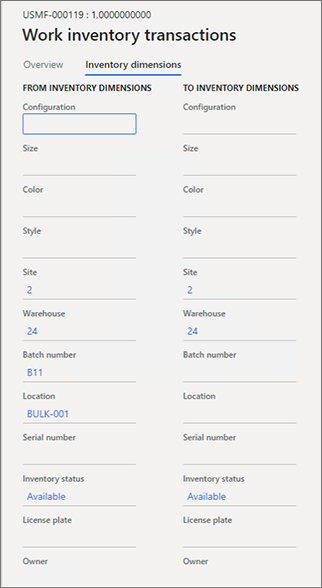
Etter at arbeidet er opprettet, blir varens beholdningstransaksjon der Referanse-feltet er satt til Ordreigangsatt reservasjon, fjernet. Beholdningstransaksjonen der Referanse-feltet er satt til Arbeid, inneholder nå den fysiske reservasjonen for alle beholdningsdimensjoner for kvantiteten.
Lageroperasjoner kan fortsette å håndtere utførelsen av arbeidet på vanlig måte. Instruksjonene på mobilenheten vil imidlertid instruere arbeideren om å velge et bestemt partinummer. I lagermiljøer der plasseringene er nummerskiltkontrollert, gjelder følgende: Etter at en arbeider har nådd en plassering som lagrer det samme partiet på flere nummerskilt, kan vedkommende velge fra et hvilket som helst nummerskilt som ikke allerede er reservert (for eksempel av en annen ordreigangsatt reservasjon eller arbeid som stammer fra en reservasjon av denne typen.)
Hvis det viser seg at det blir upraktisk å velge fra plasseringen som er spesifisert på arbeidslinjen, kan lageroperatørene bruke en av følgende handlinger for å omdirigere plukking av det spesifikke partiet fra en mer praktisk plassering:
- Standardhandlingen Overstyr plassering på en mobilenhet (forutsatt at lagerarbeiderens Tillat overstyring av plukkplassering-innstilling er aktivert)
- Endre plassering-handlingen påArbeidslistedetaljer-siden.
Fullfør plukking og plassering av arbeidet på mobilenheten.
Antallet 10 for partinummer B11 er nå valgt for salgsordrelinjen og plassert i Båsdør-plasseringen. På dette tidspunktet er det klart til å lastes på lastebilen og sendes til kundens adresse.
Fleksibel nummerskiltreservering
Forretningsscenario
I dette scenariet bruker et firma lagerstyring og arbeidsbehandling, og håndterer belastningsplanlegging på nivået for individuelle paller/beholdere utenfor Supply Chain Management før arbeidet opprettes. Disse beholderne representeres av nummerskilt i lager dimensjonene. Derfor må spesifikke nummerskilt være forhåndstilordnet til salgsordrelinjer før plukkearbeidet utføres, for denne fremgangsmåten. Firmaet ser etter fleksibilitet i måten regler for nummerskiltreservasjon behandles på, slik at følgende virkemåter skjer:
- Et nummerskilt kan registreres og reserveres når ordren tas imot av salgsprosessoren, og det kan ikke tas imot av andre krav. Denne atferden er med på å garantere at numerskiltet som var planlagt, sendes til kunden.
- Hvis nummerskiltet ikke allerede er tilordnet til en salgsordrelinje, kan lagerpersonell velge et nummerskilt under plukkingen, etter at salgsordreregistreringen og reservering er fullført.
Aktiver eller deaktiver fleksibel nummerskiltreservering
Før du kan bruke fleksibel nummerskiltreservering, må to funksjoner aktiveres for systemet. Administratorer kan bruke innstillingene for funksjonsbehandling til å kontrollere statusen for funksjonene og aktivere dem hvis nødvendig. Du må aktivere funksjonene i følgende rekkefølge:
- Fleksibel dimensjonsreservasjon for lagernivå
(Denne funksjonen er obligatorisk fra og med Supply Chain Management, versjon 10.0.29 og kan ikke deaktiveres.) - Fleksibel, ordreforpliktet reservasjon av nummerskilt
(Denne funksjonen er obligatorisk fra og med Supply Chain Management, versjon 10.0.29 og kan ikke deaktiveres.)
Reservere et bestemt nummerskilt på salgsordren
Hvis du vil aktivere nummerskiltreservering for en ordre, må du merke av for Tillat reservasjon på etterspørselsordre for Nummerskilt-nivået på siden Beholdningsreservasjonshierarkier for hierarkiet som er knyttet til den aktuelle varen.
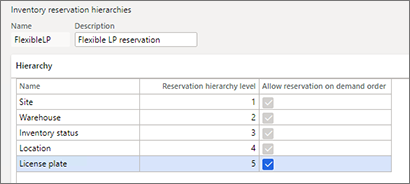
Du kan aktivere reservasjon av nummerskilt for ordren på et hvilket som helst sted i distribusjonen. Denne endringen påvirker ikke reservasjoner eller åpent lagerarbeid som ble opprettet før endringen fant sted. Du kan imidlertid ikke fjerne merket for Tillat reservasjon på etterspørselsordre hvis det finnes åpne utgående beholdningstransaksjoner med utstedelsesstatusen På bestilling, Reservert bestilt eller Reservert fysisk for én eller flere varer som er tilknyttet til dette reservasjonshierarkiet.
Selv om det er merket av for Tillat reservasjon på etterspørselsordre for Nummerskilt-nivået, er det fremdeles mulig ikke å reservere et bestemt nummerskilt i ordren. I dette tilfellet gjelder standard lageroperasjonslogikk som er gyldig for reservasjonshierarkiet.
Hvis du vil reservere en bestemt lisensavtale, må du bruke en prosess av typen Open Data Protocol (OData). I programmet kan du gjøre denne reservasjonen direkte fra en salgsordre ved å bruke alternativet Ordreigangsatte reservasjoner per nummerskilt under kommandoen Åpne i Excel. I enhetsdataene som åpnes i Excel-tillegget, må du angi følgende data for reservasjon, og deretter velge Publiser for å sende dataene tilbake til Supply Chain Management:
- Referanse (bare Salgsordre-verdien støttes.)
- Ordrenummer (verdien kan avledes fra partiet).
- Parti-ID
- Nummerskilt
- Antall
Hvis du må reservere et bestemt nummerskilt for en partisporet vare, bruker du Partireservasjon-siden som beskrevet i dele Angi salgsordredetaljer.
Når salgsordrelinjen som bruker en tildelt nummerskiltreservasjon, behandles av lageroperasjoner, brukes ikke lokasjonsdirektiver.
Hvis en lagerarbeidsvare består av linjer som er lik en fullstendig pall og har antall igangsatt av nummerskilt, kan du optimalisere plukkeprosessen ved å bruke menyelementet for en mobilenhet der alternativet Behandle etter nummerskilt er satt til Ja. En lagerarbeider kan deretter skanne et nummerskilt for å fullføre en plukking i stedet for å måtte skanne varene fra arbeidet én etter én.
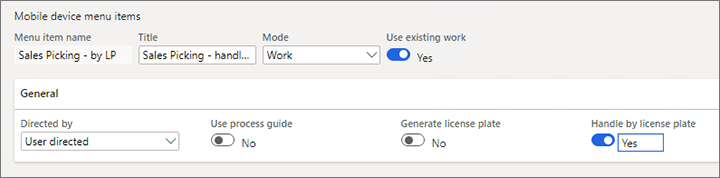
Fordi funksjonen Behandle etter nummerskilt ikke støtter arbeid som dekker flere paller, er det bedre å ha et separat arbeidselement for forskjellige nummerskilt. Hvis du vil bruke denne fremgangsmåten, legger du til eltet ID for ordreigangsatt nummerskilt som et arbeidshodeskift på Arbeidsmal-siden.
Notat
For den ordreigangsatt arbeidsopprettelsesprosessen blir en verdi for "ordreigangsatt lagerdimensjon" tilordnet til plukkarbeidslinjene, og det er ikke mulig å vise nummerskiltverdien direkte. Bare den Brukerstyrt-prosessen støttes når du setter opp menyelement for en mobilenhet.
Eksempelscenario: Definere og behandle en ordreigangsatt nummerskiltreservering
Dette scenarioet viser hvordan du definerer og behandler en ordreigangsatt nummerskiltreservering.
Gjøre demodata tilgjengelig
Dette scenarioet refererer til verdier og poster som er inkludert i standard demodata som leveres for Supply Chain Management. Hvis du vil arbeide deg gjennom dette scenariet ved å bruke verdiene som presenteres her, må du arbeide i et miljø der standard demodata er installert. Du må også angi den juridiske enheten til USMF før du begynner.
Opprette et lagerreservasjonshierarki som tillater nummerskiltreservering
- Gå til Lagerstyring > Oppsett > Beholdning > Reservasjonshierarki.
- Velg Ny.
- I Navn-feltet angir du en verdi (for eksempel FlexibleLP).
- I Beskrivelse-feltet angir du en verdi (for eksempel Fleksibel nummerskiltreservasjon).
- I Valgt-listen velger du Partinummer, Serienummer og Eier.
- Velg Fjern-knappen
 for å flytte de valgte oppføringene til listen Tilgjengelig.
for å flytte de valgte oppføringene til listen Tilgjengelig. - Velg OK.
- I raden for Nummerskilt-dimensjonsnivået merker du av i Tillat reservasjon på etterspørselsordre-avmerkingsboksen. Plassering-nivået velges automatisk, og du kan ikke fjerne avmerkingen i avmerkingsboksen for det.
- Velg Lagre.
Opprette to frigitte produkter
Gå til Behandling av produktinformasjon > Produkter > Frigitte produkter.
Velg Ny i handlingsruten.
Angi følgende verdier i dialogboksen Nytt frigitt produkt:
- Produktnummer:Vare 1
- Varenummer:Vare 1
- Varemodellgruppe:FIFO
- Varegruppe:Lyd
- Lagringsdimensjonsgruppe:Bølge
- Sporingsdimensjonsgruppe:Ingen
- Reservasjonshierarki:Fleksibelt nummerskilt
Velg OK for å opprette produktet og lukke dialogboksen.
Det nye produktet åpnes. På Lager-hurtigfanen angir du ea i Sekvensgruppe-ID for enhet-feltet.
Gjenta de forrige trinnene for å opprette et nytt produkt som har de samme innstillingene, men sett feltene Produktnumer og Varenummer til Vare 2.
I handlingsruten i fanen Administrer lager i gruppen Visning velger du Lagerbeholdning. Velg deretter Antallsjustering.
Juster lagerbeholdningen for de nye varene slik det er angitt i følgende tabell.
Artikkel Lager Lokasjon Nummerskilt Antall Vare 1 24 FL-010 LP01 10 Vare 1 24 FL-011 LP02 10 Vare 2 24 FL-010 LP01 5 Vare 2 24 FL-011 LP02 5 Notat
Du må opprette de to nummerskiltene og bruke lokasjoner som tillater blandede varer, for eksempel FL-010 og FL-011.
Opprette en salgsordre og reservere et bestemt nummerskilt
Gå til Salg og markedsføring > Salgsordrer > Alle salgsordrer.
Velg Ny.
I Opprett salgsordre-dialogboksen angir du følgende verdier:
- Kundekonto:US-001
- Lager:24
Velg OK for lukke dialogboksen Opprett salgsordre og åpne den nye salgsorden.
På hurtigfanen Salgsordrelinjer legger du til en linje som har følgende innstillinger:
- Varenummer:Vare 1
- Antall:10
Legg til en ny salgsordrelinje som har følgende innstillinger:
- Varenummer:Vare 2
- Antall:5
Velg Lagre.
På hurtigfanen Linjedetaljer på Oppsett-fanen noterer du ned verdien for Parti-ID for hver linje. Disse verdiene er nødvendige under reservering av bestemte nummerskilt.
Notat
Hvis du vil reservere et bestemt nummerskilt, må du bruke dataenheten Ordreigangsatte reservasjoner per nummerskilt. Hvis du vil reservere en partisporet vare på et bestemt nummerskilt, kan du også bruke Partireservasjon-siden som beskrevet i delen Angi salgsordredetaljer.
Hvis du angir nummerskiltet direkte på salgsordrelinjen og bekrefter det til systemet, brukes ikke prosessering av lagerstyring for linjen.
Velg Åpne i Microsoft Office, velg Ordreigangsatte reservasjoner per nummerskilt, og last ned filen.
Åpne den nedlastede filen i Excel, og velg Aktiver redigering for å aktivere kjøring av Excel-tillegget.
Hvis du kjører Excel-tillegget for første gang, velger du Klarer tillegget.
Hvis du blir bedt om å logge på, velger du Logg på, og deretter logger du på ved å bruke samme legitimasjon som du brukte til å logge på Supply Chain Management.
Hvis du vil reservere en vare på et bestemt nummerskilt i Excel-tillegget, velger du Ny for å legge til en reservasjonslinje, og angir deretter følgende verdier:
- Parti-ID: Angi verdien for Parti-ID som du fant for salgsordrelinjen for Vare 1.
- Nummerskilt:LP02
- ReservedInventoryQuantity:10
Velg Ny for å legge til en ny reservasjonslinje, og angi deretter følgende verdier:
- Parti-ID: Angi verdien for Parti-ID som du fant for salgsordrelinjen for Vare 2.
- Nummerskilt:LP02
- ReservedInventoryQuantity:5
I Excel-tillegget velger du Publiser for å sende dataene tilbake til Supply Chain Management.
Notat
Reservasjonslinjen vil bare vises i systemet hvis publiseringen er fullført uten feil.
Gå tilbake til Supply Chain Management.
Hvis du vil gå gjennom varens reservasjon, går du til Salgsordrelinje-hurtigfanen på Lager-menyen og velger Vedlikehold > Reservasjon. Legg merke til at for salgsordrelinjen for Vare 1, er en beholdning på 10 reservert, og for salgsordrelinjen for Vare 2 er en beholdning på 5 reservert.
Hvis du vil se gjennom lagertransaksjoner som er knyttet til salgsordrelinjereservasjonen, går du til Salgsordrelinjer-hurtigfanen på Lager-menyen og velger Vis > Transaksjoner. Legg merke til at det er to transaksjoner som er knyttet til reserveringen: én der Referanse-feltet er satt til Salgsordre, og én der Referanse-feltet er satt til Ordreigangsatt reservasjon.
Notat
En transaksjon der Referanse-feltet er satt til Salgsordre , representerer ordrelinjereservasjonen for beholdningsdimensjonene som er over Plassering-nivået (anlegg, lager og inventarstatus). En transaksjon der Referanse-feltet er angitt til Ordreigangsatt reservasjon, representerer ordrelinjereservasjonen for det bestemte nummerskiltet og lokasjonen.
Du kan frigi salgsordren ved å gå til handlingsruten og Lager-fanen i Handlinger-gruppen og velge Frigi til lager.
Gå gjennom og behandle lagerarbeidet med ordreigangsatte nummerskilt tilordnet
På Salgsordrelinjer-fanen, på Lager-menyen, velger du Arbeidsdetaljer.
Når reservasjon er utført for et bestemt parti, bruker ikke systemet lokasjonsdirektiver når det oppretter arbeidet for salgsordren som bruker nummerskiltreservering. Siden den ordreigangsatte reservasjonen angir alle lagerdimensjonene, inkludert lokasjonen, trenger ikke lokasjonsdirektiver å brukes, fordi disse lagerdimensjonene akkurat ble angitt i arbeidet. De vises i delen Fra lagerdimensjoner på siden Arbeidslagertransaksjoner.
Notat
Etter at arbeidet er opprettet, blir varens beholdningstransaksjon der Referanse-feltet er satt til Ordreigangsatt reservasjon, fjernet. Beholdningstransaksjonen der Referanse-feltet er satt til Arbeid, inneholder nå den fysiske reservasjonen for alle beholdningsdimensjoner for antallet.
Fullfør plukkingen på mobilenheten, og plasser arbeidet ved hjelp av et menyelement der det er merket av for Behandle etter nummerskilt.
Notat
Funksjonaliteten Behandle etter nummerskilt hjelper deg med å behandle hele nummerskiltet. Hvis du må behandle deler av nummerskiltet, kan du ikke bruke denne funksjonaliteten.
Det anbefales at du har separat arbeid generert for hvert nummerskilt. Du oppnår dette resultatet ved å bruke funksjonen Arbeidshodeskift på Arbeidsmal-siden.
Nummerskiltet LP02 plukkes nå for salgsordrelinjer og plasseres på Rampedør-lokasjonen. På dette tidspunktet er det klart til å lastes og sendes til kunden.
Unntakshåndtering av lagerarbeid som har ordreigangsatte partinumre
Lagerarbeid for plukking av ordreigangsatte partinumre er underlagt samme standard lagerunntakshåndtering og -handlinger som vanlig arbeid. Generelt kan det åpne arbeidet eller arbeidslinjen avbrytes. De kan avbrytes fordi en brukerplassering er full, det kan mangle tilstrekkelig antall, og de kan oppdateres på grunn av en bevegelse. Tilsvarende kan den valgte kvantiteten arbeid som allerede er fullført, reduseres, eller arbeidet kan reverseres.
Følgende nøkkelregel brukes for alle disse unntakshåndteringshandlingene: Partinummeret som var reservert for kunden, kan aldri erstattes med et annet partinummer, men lagringsdimensjonene (plassering og nummerskilt) kan endres gjennom enten en manuell oppdatering utført av brukeren eller en automatisk oppdatering utført av systemet. Den automatiske oppdateringen er basert på den samme tilfeldige tilordningen av lagringsdimensjoner som gjaldt da et spesifikt parti ble reservert automatisk, men ingen lagringsdimensjoner ble spesifisert.
Eksempelscenario
Et eksempel på dette scenarioet er en situasjon der tidligere avsluttet arbeid plukkes fra hverandre ved å benytte Reduser plukket kvantitet-funksjonen. Dette eksemplet forutsetter at du allerede har fullført trinnene som er beskrevet i Eksempelscenario: Tildeling av partinummer. Den fortsetter fra dette eksemplet.
- Gå til Lagerstyring>Belastninger>Aktive belastninger.
- Velg belastningen som ble opprettet i forbindelse med forsendelsen av salgsordren.
- Gå til Last inn ordrelinjer-hurtigfanen og velg Reduser plukket kvantitet.
- Gå til Reduser plukket kvantitet-siden i Flytt til plassering-feltet og velg FL-001.
- I Flytt til nummerskilt-feltet velger du LP33.
- I rutenettet, i Beholdningskvantitet som skal plukkes vekk-feltet, angir du 10.
- Velg OK.
Her er resultatene av handlingen med vekkplukking:
- Statusen til det tidligere lukkede verket er satt til Avbrutt.
- Nytt arbeid av Beholdningsbevegelse-typen opprettes for det vekkplukkede antallet 10 for partinummer B11. Dette arbeidet representerer bevegelsen fra Båsdør-plasseringen til nummerskiltet LP33 på plasseringen FL-001. Status er satt til Lukket.
- Systemet reserverer partinummeret som opprinnelig ble bestilt, på nytt og tilordner plasseringen og nummerskilt-ID-er. (Denne prosessen tilsvarer kjøring av Reserver linje-funksjonen for ordrelinjen for et gitt partinummer). Som et resultat vises parti B11 som bundet på Partinumre bundet til kildelinje-hurtigfanen på Partireservasjon-siden, og Reservasjon-feltet inneholder antallet 10 for partinummer B11. I tillegg er Plassering-feltet satt til FL-001, og Nummerskilt-feltet er satt til LP11. (Du kan legge til disse feltene i rutenettet hvis de ikke er synlige.)
Følgende tabeller inneholder en oversikt som viser hvordan systemet håndterer ordreigangsatt partireservasjon for bestemte lagerhandlinger. Hvis du vil tolke innholdet i tabellene, må du anta at hver lagerhandling kjøres i konteksten av eksisterende lagerarbeid som stammer fra en ordreigangsatt partireservasjon, eller at utførelsen av hver lagerhandling påvirker arbeid av denne typen.
Notat
I disse tabellene angir "Partikvantitet er tilgjengelig"-kolonnen om en partikvantitet er tilgjengelig, i tillegg til kvantiteten som allerede er reservert for gjeldende ordreigangsatte reservasjoner, eller som allerede er reservert av lagerarbeidet som stammer fra reservasjoner av denne typen.
Overstyr plukkplasseringen for det åpne arbeidet
| Nøkkeloppsettsparameter | Partikvantitet er tilgjengelig | Nøkkelbrukertrinn | Lagerarbeid | Ordreigangsatt partireservasjon |
|---|---|---|---|---|
| Tillat overstyring av plukkplassering-alternativet er aktivert for arbeideren. | Ja |
|
For gjeldende arbeid oppstår det følgende handlinger:
|
Gjelder ikke |
| Nei |
|
Overstyr plassering-handlingen er ikke mulig. Den mislykkes, og det oppstår en feil. | Gjelder ikke |
Full knapp – del opp en arbeidslinje på grunn av overflyt på brukerplasseringen
| Nøkkeloppsettsparameter | Partikvantitet er tilgjengelig | Nøkkelbrukertrinn | Lagerarbeid | Ordreigangsatt partireservasjon |
|---|---|---|---|---|
| Tillat oppdeling av arbeid-alternativet er aktivert på mobilenhetens menyelement. | Gjelder ikke |
|
|
Gjelder ikke |
Redusere den plukkede kvantiteten for fullført arbeid (fra en belastning)
| Nøkkeloppsettsparameter | Partikvantitet er tilgjengelig | Nøkkelbrukertrinn | Lagerarbeid | Ordreigangsatt partireservasjon |
|---|---|---|---|---|
| Gjelder ikke | Ja |
|
|
Kvantiteten reserveres på nytt for samme parti. Systemet tilordner tilfeldig en plassering og et nummerskilt (hvis plasseringen er nummerskiltstyrt) der kvantiteten er tilgjengelig. |
| Nei | Se den forrige raden. | Se den forrige raden. | Kvantiteten reserveres på nytt for samme parti, samt for samme plassering og nummerskilt (hvis plasseringen er nummerskiltstyrt) som ble angitt under vekkplukking. |
Flytte en vare i et lager
Notat
Denne lagerhandlingen gjelder bare for bevegelse av Arbeidsopprettelsesprosess-typen, ikke for bevegelse etter mal.
| Nøkkeloppsettsparameter | Partikvantitet er tilgjengelig | Nøkkelbrukertrinn | Lagerarbeid | Ordreigangsatt partireservasjon |
|---|---|---|---|---|
| Tillat bevegelse av beholdning med tilhørende arbeid-alternativet er aktivert for arbeideren. | Ja |
|
|
Alle eksisterende reservasjoner som påvirkes av kvantitetsbevegelsen fra den gitte plasseringen, reserveres på nytt for samme parti. Systemet tilordner tilfeldig en plassering og et nummerskilt (hvis plasseringen er nummerskiltstyrt) der kvantiteten er tilgjengelig. |
| Nei | Se den forrige raden. | Se den forrige raden. | Alle eksisterende reservasjoner som påvirkes av kvantitetsbevegelsen fra den gitte plasseringen, reserveres for samme parti, samt for den nye "til"- plasseringen og det nye "til"-nummerskiltet (hvis plasseringen er nummerskiltstyrt). |
Reversere den plukkede kvantiteten for fullført arbeid (fra en belastning eller en bølge)
| Nøkkeloppsettsparameter | Partikvantitet er tilgjengelig | Nøkkelbrukertrinn | Lagerarbeid | Ordreigangsatt partireservasjon |
|---|---|---|---|---|
| Gjelder ikke | Ja |
|
Alt arbeid som er knyttet til belastningen, avbrytes. | Kvantiteten reserveres på nytt for samme parti. Systemet tilordner tilfeldig en plassering og et nummerskilt (hvis plasseringen er nummerskiltstyrt) der kvantiteten er tilgjengelig. |
| Nei | Se den forrige raden. | Se den forrige raden. | Kvantiteten reserveres på nytt for samme parti, samt for plasseringen og nummerskiltet der kvantiteten ble etterlatt ved reversering. | |
| Ja |
|
|
Kvantiteten reserveres på nytt for samme parti. Systemet tilordner tilfeldig en plassering og et nummerskilt (hvis plasseringen er nummerskiltstyrt) der kvantiteten er tilgjengelig. | |
| Nei | Se den forrige raden. | Se den forrige raden. | Kvantiteten reserveres på nytt for samme parti, samt for plasseringen og nummerskiltet som kvantiteten ble tilordnet til ved reversering. | |
| Ja/nei |
|
Reversering støttes ikke. | Gjelder ikke | |
| Ja/nei |
|
Reversering støttes ikke. | Gjelder ikke |
Plukk en kvantitet med mangler – Registrer kvantiteten som fysisk ikke funnet på plasseringen/nummerskiltet mens du utfører plukkarbeidet
| Nøkkeloppsettsparameter | Partikvantitet er tilgjengelig | Nøkkelbrukertrinn | Lagerarbeid | Ordreigangsatt partireservasjon |
|---|---|---|---|---|
| Et arbeidsunntak av Plukk med mangler-typen settes opp, der Ny fordeling av vare = Ingen, Juster beholdning = Ja og Fjern reservasjoner = Nei. | Ja |
|
|
Kvantiteten reserveres på nytt for samme parti. Systemet tilordner tilfeldig en plassering og et nummerskilt (hvis plasseringen er nummerskiltstyrt) der kvantiteten er tilgjengelig. |
| Nei | Se den forrige raden. |
|
Gjelder ikke | |
| Et arbeidsunntak av Plukk med mangler-typen settes opp, der Ny fordeling av vare = Ingen, Juster beholdning = Ja og Fjern reservasjoner = Ja. | Ja |
|
|
Alle eksisterende reservasjoner som påvirkes av kvantitetsjusteringen i plasseringen for plukking med mangler, reserveres på nytt for samme parti. Systemet tilordner tilfeldig en plassering og et nummerskilt (hvis plasseringen er nummerskiltstyrt) der kvantiteten er tilgjengelig. |
| Nei | Se den forrige raden. | Se den forrige raden. | Alle eksisterende reservasjoner som påvirkes av kvantitetsjusteringen i plasseringen for plukking med mangler, fjernes. | |
| Et arbeidsunntak av Plukk med mangler-typen settes opp, der Ny fordeling av vare = Manuell, Juster beholdning = Ja og Fjern reservasjoner = Nei/Ja. I tillegg er Tillat manuell omfordeling av varer-alternativet aktivert for arbeideren. | Ja |
|
|
Gjelder ikke |
| Et arbeidsunntak av Plukk med mangler-typen settes opp, der Ny fordeling av vare = Manuell, Juster beholdning = Ja og Fjern reservasjoner = Nei. I tillegg er Tillat manuell omfordeling av varer-alternativet aktivert for arbeideren. | Nei |
|
Handlingen for plukking med mangler mislykkes, og det oppstår en feil. | Gjelder ikke |
| Et arbeidsunntak av Plukk med mangler-typen settes opp, der Ny fordeling av vare = Manuell, Juster beholdning = Ja og Fjern reservasjoner = Ja. I tillegg er Tillat manuell omfordeling av varer-alternativet aktivert for arbeideren. | Nei |
|
|
Alle eksisterende reservasjoner som påvirkes av kvantitetsjusteringen i plasseringen/nummerskiltet for plukking med mangler, fjernes. |
| Et arbeidsunntak av Plukk med mangler-typen settes opp, der Ny fordeling av vare = Automatisk, Juster beholdning = Ja/Nei og Fjern reservasjoner = Ja/Nei. | Gjelder ikke |
|
Plukking med mangler som involverer automatisk omfordeling, støttes ikke. | Plukking med mangler som involverer automatisk omfordeling, støttes ikke. |
Endre beholdningsstatusen
Notat
Denne lagerhandlingen kan utføres fra flere inngangspunkter. I eksempelet som vises her, benyttes Beholdningsstatusendring-handlingen på På lager etter plassering-siden.
| Nøkkeloppsettsparameter | Partikvantitet er tilgjengelig | Nøkkelbrukertrinn | Lagerarbeid | Ordreigangsatt partireservasjon |
|---|---|---|---|---|
| I Lager-fanen, i Lager-oppføringen, er Fjern reservasjoner og merkinger-feltet satt til Reservasjoner eller Merkinger og reservasjoner. | Ja |
|
Beholdningsstatusendringer er ikke tillatt for kvantiteter som er reservert for arbeid. |
|
| Nei | Se den forrige raden. | Beholdningsstatusendringer er ikke tillatt for kvantiteter som er reservert for arbeid. |
|
|
| I Lager-fanen, i Lager-oppføringen, er Fjern reservasjoner og merkinger-feltet satt til Ingen. | Ja |
|
Beholdningsstatusendringer er ikke tillatt for kvantiteter som er reservert for arbeid. | Kvantiteten reserveres på nytt for samme parti. Systemet tilordner tilfeldig en plassering og et nummerskilt (hvis plasseringen er nummerskiltstyrt) der kvantiteten er tilgjengelig. |
| Nei | Se den forrige raden. | Beholdningsstatusendringer er ikke tillatt for kvantiteter som er reservert for arbeid. | Beholdningsstatusendringer er ikke tillatt. |
Begrensninger
Den fleksible funksjonaliteten for dimensjonsreservasjon på lagernivå støtter ikke følgende funksjoner:
- Administrering av faktisk vekt
- Fysisk negativt lager
- Reservasjon mot bestilt forsyning
- Plukking av overføringsordrer og råvarer
Regelen for konsolidering av containere for pakking etter direktivenhet har begrensninger. For ordreigangsatte reservasjoner anbefaler vi at du ikke bruker maler for containerbygging i tilfeller der Pakk etter direktivenhet-feltet er aktivert. I gjeldende utforming brukes ikke plasseringsdirektiver når det opprettes lagerarbeid. Derfor brukes bare den laveste enheten i enhetssekvensgruppen (beholdningsenheten) under bølgetrinnet containerbruk.
Se også
Tilbakemeldinger
Kommer snart: Gjennom 2024 faser vi ut GitHub Issues som tilbakemeldingsmekanisme for innhold, og erstatter det med et nytt system for tilbakemeldinger. Hvis du vil ha mer informasjon, kan du se: https://aka.ms/ContentUserFeedback.
Send inn og vis tilbakemelding for